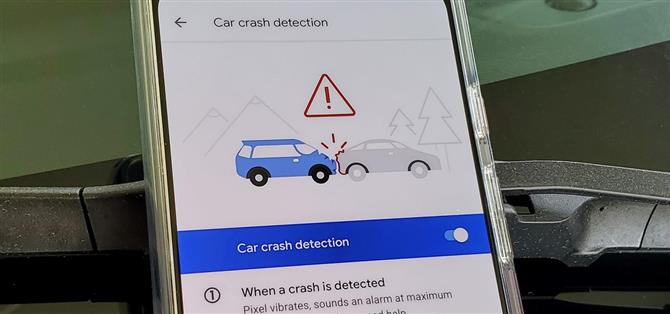El impulso de Google por su seguridad ganó la atención que tanto necesitaba cuando lanzó el teléfono inteligente Pixel 4. Tiene una aplicación llamada «Seguridad personal», que utiliza la matriz de sensores incorporados en su teléfono para detectar si ha estado en un accidente automovilístico. La función de seguridad futurista era exclusiva del Pixel 4 inicialmente, pero ahora también está disponible para todos los propietarios de Pixel..
Antes de que su teléfono Pixel pueda mantenerlo más seguro en las carreteras, deberá ubicar la aplicación «Seguridad» en el cajón de su aplicación para comenzar el proceso de configuración. Una vez que la aplicación se abre por primera vez, verá la pantalla de bienvenida. Puede tocar «Continuar como [Nombre]» para usar su cuenta principal de Google para la configuración inicial, un requisito para usar la función de detección de fallas.


El siguiente paso es agregar algunos contactos de emergencia de su lista de contactos. Hacerlo ayuda a los socorristas y otras personas durante una emergencia a contactar rápidamente a las personas seleccionadas sin tener que desbloquear el teléfono. Seleccione «Agregar contacto», desplácese por su lista de contactos, luego toque una entrada para agregarlos a sus contactos de emergencia. Una vez que haya agregado algunos a la lista, toque «Siguiente» para continuar.



Ahora deberá completar cierta información médica estándar sobre usted, que también puede salvarle la vida durante una emergencia. La información predeterminada que ingresará aquí es su nombre, tipo de sangre y cualquier alergia conocida que pueda tener. Si toca «Más», obtendrá una lista completa de cosas que puede agregar que pueden ser beneficiosas. Complete todo lo que pueda, luego presione «Listo» para continuar.


Ahora que la configuración se ha ocupado de la aplicación de seguridad, puede comenzar a usarla de inmediato. En la pantalla principal de la aplicación Safety, debería ver una notificación en la parte superior que le pregunta si desea activar la detección de accidentes automovilísticos. Toca «Activar», mira la página de información para detectar un accidente automovilístico, luego presiona el botón «Sí, estoy dentro» para activar la función en tu Pixel.


Toque «Permitir» en el permiso de actividad física para habilitarlo. Ahora debe permitir el permiso de ubicación apropiado seleccionando «Permitir todo el tiempo», lo que asegurará que permanezca protegido en todo momento. A continuación, debe habilitar el permiso del micrófono, que se utiliza para detectar los sonidos de un accidente automovilístico y activar una respuesta..



Como se han otorgado todos los permisos, debe estar sentado en la pantalla final para la configuración de detección de fallas. Notarás que la opción «Detección de accidentes automovilísticos» ahora está habilitada, así que ya terminaste aquí. Puede tocar «Probar una demostración» si desea verlo en acción. Al presionar «Iniciar», se pondrá en una situación de ejemplo en la que demostrará cómo se ve realmente la función de detección de fallas..


Mientras mantenga activada la configuración de ubicación, no tendrá que preocuparse por nada, ya que todo se gestiona por usted. Su teléfono tiene una tonelada de sensores integrados, por lo que es bueno ver a Google aprovechando eso para la seguridad personal. Es una de esas características que más personas deberían tener en cuenta, especialmente porque puede ser un salvavidas potencial en algunos casos. Mantente a salvo ahí afuera!
 Imagen a través de Google
Imagen a través de Google
——— Comienza tu carrera en Motion Graphics con la Guía de principiantes de Android para el curso After Effects
Compre ahora por $ 49.99>
Foto de portada y capturas de pantalla de Stephen Perkins / Android Cómo